- Katılım
- 22 Şubat 2015
- Mesajlar
- 4,183
- Reaksiyon puanı
- 5,194
- Puanları
- 113
Kullanımı ve mantığı oldukça basit olan bir program. ScreenBlur
Kısaca özetlemek gerekirse belirlediğiniz süre zarfınca PC'nizde herhangi bir hareketlilik olmazsa program otomatik olarak devreye giriyor ve şifre girene kadar hiç bir şekilde işlem yapamıyorsunuz.
Dilerseniz kilitlemek için kısayol atayabilir ve direkt olarak da programı aktif edebilirsiniz.
Kuruluma geçecek olursak;

*Önemli*
İndirdiğiniz dosyaları bilgisayarınıza kopyalayın. Kurulumu yaptıktan sonra kesinlikle Data dosyasının yerini değiştirmeyin. Yaptığınız ayarlamalar deaktif olabiliyor.
ScreenBlur.exe uygulamasını çalıştırdıktan sonra;
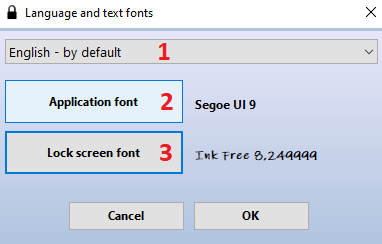
1- Uygulamanızın dil ayarını,
2- Uygulamanızın arayüzünde görmek istediğiniz yazı fontunu,
3- Kilit ekranın da gözükecek yazı fontunu, (Çok ta bir önemi yok) ayarlayabilirsiniz.
Program hakkında bilgilerin bulunduğu ekrandan sonra;
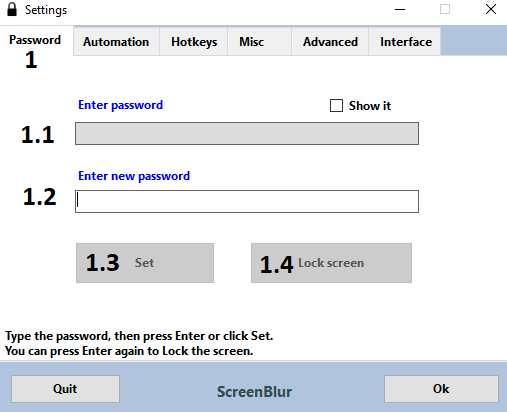
1- Program aktif olduğu zaman girilecek şifreyi belirleme ve değiştirme kısmıdır.
1.1- Kullanılan şifreyi bu kısıma girip yeni şifre ayarlayabilirsiniz. (Programı ilk kurduğunuzda herhangi bir şifre olmadığı için deaktif olacaktır.)
1.2- Yeni şifreyi gireceğiniz kısım.
1.3- Belirlediğiniz şifreyi kaydeder.
1.4- Şifre belirledikten sonra direkt olarak ekranı kilitler. (Belirlediğiniz şifreyi yazdığınız zaman direkt olarak açılacaktır.)
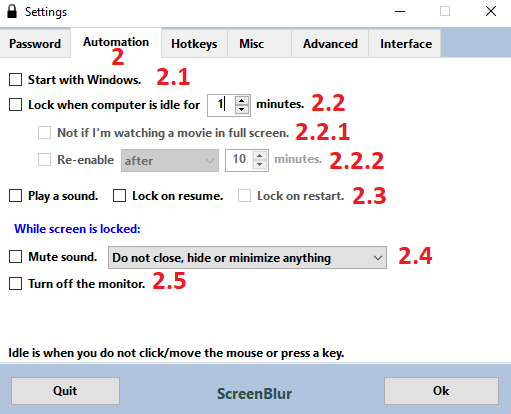
2- Programın ayar kısmı.
2.1- Aktif ettiğiniz zaman program Windows ile birlikte başlar. (PC'nizi her açışınızda arka planda otomatik olarak çalışır.)
2.2- Belirlediğiniz dakika boyunca herhangi bir işlem gerçekleşmezse otomatik olarak PC kilitlenir.
2.2.1- Bu seçeneği aktif ettiğiniz zaman tam ekran modunda film izliyorsanız belirlenen süre içerisinde PC kitlenmeyecektir.
2.2.2- ---
2.3- ---
2.4- Ekran kilitlendikten sonra sesi tamamen kapatır veya ...
2.5- Kilitlendikten sonra monitör kapatır.
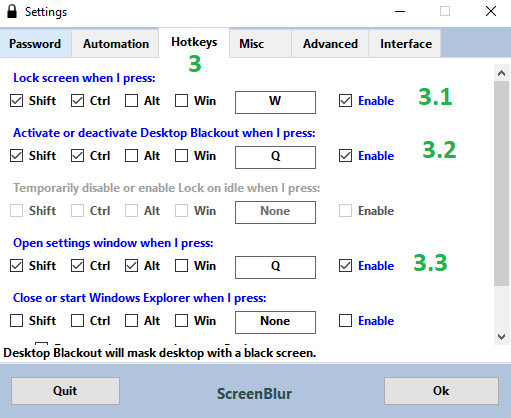
3- Program kısayol tuşlarının ayarlandığı kısım.
3.1- Etkinleştirildiğinde atadığınız tuşlarla beraber direkt olarak PC kitler.
3.2- Etkinleştirildiğinde masaüstünü karartır tekrar etk. masaüstünü gösterir.
3.3- Etkinleştirildiğinde programın ayar kısmını açar.
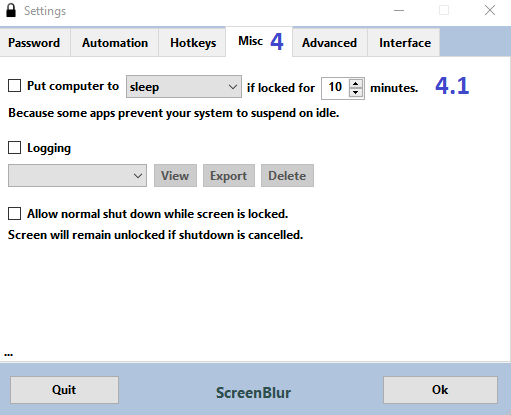
4- Kayıt ve ufak ayarların yapıldığı kısım.
4.1- Belirlenen süre zarfınca PC kilitli kalırsa Uyku-Derinuyku-Kapat modlarından birini aktif eder.
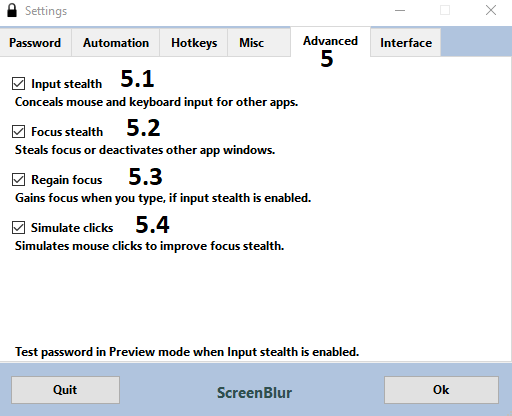
5- Gelişmiş ayar kısmı. (Tamamını aktif etmeniz önerilir.)
5.1- PC kitlendiği zaman diğer uygulamalar için fare ve klavye girişini kapatır.
5.2- Diğer uygulama pencerelerini devre dışı bırakır.
5.3- ---
5.4- ---
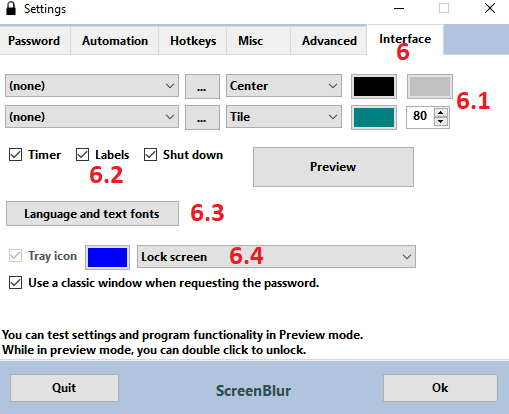
6- Kilit ekranı hakkında ayarları içerir.
6.1- Kilit ekranı arkaplanı veya rengini ayarladığımız kısım.
6.2- Kilit ekranın da görünmesini istediğiniz özellikler.
6.3- Program dil ve font ayarlarını tekrar buradan değiştirebilirsiniz.
6.4- Arkaplanda çalışan uygulama sekmesinde görünen kısayol rengini değiştirir.
*ÖNEMLİ*
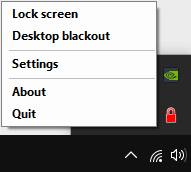
Programın ayarlar sekmesine buradan ulaşabilirsiniz.
Simge üzerine çift tıkladığınızda PC kilitlenecektir.
Genel ayarlardan kısaca bahsettim dediğim gibi ayarları yaptıktan sonra data dosyasının konumunu değiştirirseniz ayarlarınız deaktif kalabilir.
Nadir denk gelmiş olsamda bazen program hata verip kitlenebilir, restart çekmeniz gerekebilir.
Programa buradan ulaşabilirsiniz.
Kısaca özetlemek gerekirse belirlediğiniz süre zarfınca PC'nizde herhangi bir hareketlilik olmazsa program otomatik olarak devreye giriyor ve şifre girene kadar hiç bir şekilde işlem yapamıyorsunuz.
Dilerseniz kilitlemek için kısayol atayabilir ve direkt olarak da programı aktif edebilirsiniz.
Kuruluma geçecek olursak;
*Önemli*
İndirdiğiniz dosyaları bilgisayarınıza kopyalayın. Kurulumu yaptıktan sonra kesinlikle Data dosyasının yerini değiştirmeyin. Yaptığınız ayarlamalar deaktif olabiliyor.
ScreenBlur.exe uygulamasını çalıştırdıktan sonra;
1- Uygulamanızın dil ayarını,
2- Uygulamanızın arayüzünde görmek istediğiniz yazı fontunu,
3- Kilit ekranın da gözükecek yazı fontunu, (Çok ta bir önemi yok) ayarlayabilirsiniz.
Program hakkında bilgilerin bulunduğu ekrandan sonra;
1- Program aktif olduğu zaman girilecek şifreyi belirleme ve değiştirme kısmıdır.
1.1- Kullanılan şifreyi bu kısıma girip yeni şifre ayarlayabilirsiniz. (Programı ilk kurduğunuzda herhangi bir şifre olmadığı için deaktif olacaktır.)
1.2- Yeni şifreyi gireceğiniz kısım.
1.3- Belirlediğiniz şifreyi kaydeder.
1.4- Şifre belirledikten sonra direkt olarak ekranı kilitler. (Belirlediğiniz şifreyi yazdığınız zaman direkt olarak açılacaktır.)
2- Programın ayar kısmı.
2.1- Aktif ettiğiniz zaman program Windows ile birlikte başlar. (PC'nizi her açışınızda arka planda otomatik olarak çalışır.)
2.2- Belirlediğiniz dakika boyunca herhangi bir işlem gerçekleşmezse otomatik olarak PC kilitlenir.
2.2.1- Bu seçeneği aktif ettiğiniz zaman tam ekran modunda film izliyorsanız belirlenen süre içerisinde PC kitlenmeyecektir.
2.2.2- ---
2.3- ---
2.4- Ekran kilitlendikten sonra sesi tamamen kapatır veya ...
2.5- Kilitlendikten sonra monitör kapatır.
3- Program kısayol tuşlarının ayarlandığı kısım.
3.1- Etkinleştirildiğinde atadığınız tuşlarla beraber direkt olarak PC kitler.
3.2- Etkinleştirildiğinde masaüstünü karartır tekrar etk. masaüstünü gösterir.
3.3- Etkinleştirildiğinde programın ayar kısmını açar.
4- Kayıt ve ufak ayarların yapıldığı kısım.
4.1- Belirlenen süre zarfınca PC kilitli kalırsa Uyku-Derinuyku-Kapat modlarından birini aktif eder.
5- Gelişmiş ayar kısmı. (Tamamını aktif etmeniz önerilir.)
5.1- PC kitlendiği zaman diğer uygulamalar için fare ve klavye girişini kapatır.
5.2- Diğer uygulama pencerelerini devre dışı bırakır.
5.3- ---
5.4- ---
6- Kilit ekranı hakkında ayarları içerir.
6.1- Kilit ekranı arkaplanı veya rengini ayarladığımız kısım.
6.2- Kilit ekranın da görünmesini istediğiniz özellikler.
6.3- Program dil ve font ayarlarını tekrar buradan değiştirebilirsiniz.
6.4- Arkaplanda çalışan uygulama sekmesinde görünen kısayol rengini değiştirir.
*ÖNEMLİ*
Programın ayarlar sekmesine buradan ulaşabilirsiniz.
Simge üzerine çift tıkladığınızda PC kilitlenecektir.
Genel ayarlardan kısaca bahsettim dediğim gibi ayarları yaptıktan sonra data dosyasının konumunu değiştirirseniz ayarlarınız deaktif kalabilir.
Nadir denk gelmiş olsamda bazen program hata verip kitlenebilir, restart çekmeniz gerekebilir.
Programa buradan ulaşabilirsiniz.

